1) Lade die DRAWIO Datei hoch, um PDF zu konvertieren
Dateien hier ablegen oder
2) Optionen zur Konvertierung von DRAWIO zu PDF festlegen
3) Konvertierte Datei erhalten
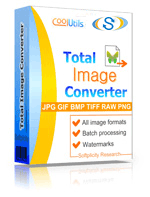
 Total Image Converter
Total Image Converter
 JPEG, TIFF, PSD, PNG, etc.
JPEG, TIFF, PSD, PNG, etc. Bilder drehen
Bilder drehen Bilder skalieren
Bilder skalieren RAW-Fotos
RAW-Fotos Wasserzeichen
Wasserzeichen Klares Interface
Klares Interface Befehlszeile
Befehlszeile



| Dateierweiterung | .DRAWIO |
| Kategorie | File |
| Beschreibung | Draw.io ist ein webbasiertes Diagramm-Tool, das es Nutzern ermöglicht, verschiedene Arten von Diagrammen und Diagrammen zu erstellen. Es bietet eine Vielzahl von Funktionen und Tools, um den Nutzern zu helfen, professionell aussehende Diagramme, Flussdiagramme, Mindmaps und mehr zu erstellen. Die Benutzeroberfläche ist benutzerfreundlich und intuitiv, was es einfach macht, Diagramme schnell und effizient zu erstellen. Eine der Hauptmerkmale von Draw.io ist seine breite Palette an Vorlagen, die an Ihre spezifischen Bedürfnisse angepasst werden können. Egal, ob Sie ein Flussdiagramm für einen Geschäftsprozess, eine Mindmap zum Brainstorming von Ideen oder ein Netzwerkdiagramm für IT-Infrastruktur erstellen müssen, Draw.io hat eine Vorlage, die helfen kann. Zusätzlich zu den Vorlagen bietet Draw.io auch eine Vielzahl von Formen, Symbolen und Symbolen, um den Nutzern zu helfen, Diagramme mit visueller Wirkung zu erstellen. Diese können leicht zu Diagrammen hinzugefügt und an Ihre Bedürfnisse angepasst werden. Sie können auch Text, Bilder und andere Medien zu Ihren Diagrammen hinzufügen, um sie informativer und ansprechender zu gestalten. Draw.io ist auch hochgradig kollaborativ, mit Funktionen, die es mehreren Nutzern ermöglichen, gleichzeitig am selben Diagramm zu arbeiten. Dies erleichtert es Teams, gemeinsam an Projekten zu arbeiten und sicherzustellen, dass alle auf dem gleichen Stand sind. Insgesamt ist Draw.io ein hervorragendes Tool zur Erstellung von Diagrammen und Diagrammen aller Art. Die intuitive Benutzeroberfläche, die breite Palette an Vorlagen und die kollaborativen Funktionen machen es zu einer ausgezeichneten Wahl für Profis und Studenten gleichermaßen. |
| Zugehörige Programme | Total Image Converter |
| Entwickelt von | |
| MIME-Typ | |
| Nützliche Links | |
| Konvertierungstyp | DRAWIO zu PDF |
| Dateierweiterung | |
| Kategorie | Document File |
| Beschreibung | Adobe Systems Portable Document Format (PDF) bietet alle Inhalte eines gedruckten Dokuments in elektronischer Form, einschließlich Text und Bildern, sowie technische Details wie Links, Skalen, Grafiken und interaktive Inhalte. Sie können diese Datei im kostenlosen Acrobat Reader öffnen und durch die Seite oder das gesamte Dokument blättern, das in der Regel eine oder mehrere Seiten umfasst. Das PDF-Format wird verwendet, um vorgefertigte Zeitschriften, Broschüren und Flyer zu speichern. |
| Zugehörige Programme | Adobe Viewer Ghostscript Ghostview Xpdf CoolUtils PDF Viewer |
| Entwickelt von | Adobe Systems |
| MIME-Typ | application/pdf application/x-pdf |
| Nützliche Links | Detailliertere Informationen zu PDF-Dateien |
DRAWIO, auch bekannt als diagrams.net, ist eine kostenlose Online-Plattform, die zum Erstellen verschiedener Diagrammtypen verwendet wird, von Flussdiagrammen und Organigrammen bis hin zu komplexen technischen Diagrammen. Es hat aufgrund seiner Vielseitigkeit, benutzerfreundlichen Oberfläche und umfangreichen Funktionsumfangs erhebliche Popularität erlangt. DRAWIO-Dateien werden im `.drawio`-Format gespeichert, was hervorragend zum Bearbeiten innerhalb der Plattform geeignet ist, aber möglicherweise nicht die beste Option für das Teilen, Präsentieren oder Drucken ist. Hier kommt die Notwendigkeit ins Spiel, DRAWIO-Dateien in PDF zu konvertieren
PDF, oder Portable Document Format, ist ein weit verbreitetes und häufig genutztes Format, das ideal zum Teilen, Präsentieren und Drucken von Dokumenten ist, während das ursprüngliche Design und Layout beibehalten wird. Aufgrund der universellen Kompatibilität von PDFs auf verschiedenen Geräten und Plattformen ist das Konvertieren von DRAWIO-Diagrammen in PDF eine gängige Praxis
Einer der Hauptvorteile dieses Prozesses ist, dass diagrams.net eine direkte Konvertierungsoption bietet, die sicherstellt, dass Ihre Diagramme und Designs genau im resultierenden PDF erfasst werden. Keine Notwendigkeit für Drittanbieter-Tools oder zusätzliche Schritte!
Die Möglichkeit zur direkten Konvertierung stellt auch sicher, dass Elemente wie Verbinder, Text und komplexe Details des Diagramms erhalten bleiben. Das PDF-Format behält die Vektorqualität des Diagramms bei, was bedeutet, dass man ohne Verlust an Klarheit hineinzoomen kann
Zusammenfassend kann gesagt werden, dass DRAWIO zwar ein leistungsstarkes Werkzeug zum Erstellen und Bearbeiten von Diagrammen ist, oft jedoch der Bedarf entsteht, diese Diagramme in einem allgemein besser lesbaren Format zu teilen oder zu präsentieren. Die Konvertierung Ihrer DRAWIO-Diagramme in PDF ist ein unkomplizierter Prozess und stellt sicher, dass Ihre Designs zugänglich, präsentabel und bereit zum Teilen oder Drucken sind